很多小伙伴都喜欢使用Word程序来对文字文档进行编辑,因为Word中的功能十分的丰富,可以满足我们对于文档编辑的各种需求,当文档编辑中遇到了问题,我们也可以使用Word中的工具进行解决。有的小伙伴在编辑文档时,可能会遇到图片在文字中无法居中的问题,其实我们只需要先将图片的环绕方式更改为紧密型或是穿越型,然后再将图片的对齐方式改为水平居中即可。有的小伙伴可能不清楚具体的操作方法,接下来小编就来和大家分享一下Word图片不能居中的解决方法。

1、第一步,我们先在电脑选择一个文字文档,然后右键单击选择“打开方式”,再在菜单列表中点击“Word”选项

2、第二步,进入文档页面之后,我们在该页面的工具栏中找到“插入”工具,打开该工具,再在子工具栏中找到“图片”选项

3、第三步,我们点击“图片”工具,然后在下拉列表中我们点击选择“此设备”选项

4、第四步,进入文件夹页面之后,我们在该页面中找到自己需要的图片,然后点击“插入”选项

5、第五步,插入图片之后,我们右键单击图片,然后在菜单列表中点击选择“环绕文字”选项,再在子菜单列表中选择“紧密型”或是“穿越型”选项

6、第六步,接着我们选中图片,再打开“图片格式”工具,然后在该工具的子工具栏中打开“对齐”选项,并在下拉列表中选择“水平居中”选项即可,需要垂直居中的也可以在下拉列表中点击“垂直居中”选项

以上就是小编整理总结出的关于Word图片不能随意移动的解决方法,我们在Word中先插入一张图片,然后将图片的环绕方式改为紧密型或是穿越型,接着将对齐方式改为水平居中即可,感兴趣的小伙伴快去试试吧。
 如何选择合适的内存条:哪些参数应作为
如何选择合适的内存条:哪些参数应作为
选择合适的内存条对于提升电脑性能至关重要,尤其是面对不断......
 纯白和弦新手阵容怎么搭配
纯白和弦新手阵容怎么搭配
纯白和弦新手阵容怎么搭配,纯白和弦新手阵容怎么搭配?相信很......
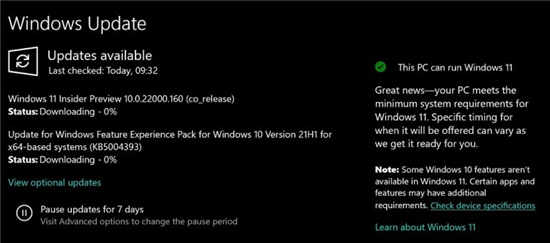 微软确认在虚拟机上运行 Windows 11 需要
微软确认在虚拟机上运行 Windows 11 需要
微软之前为windows11设定的硬件要求仅适用于物理机,例如在物理......
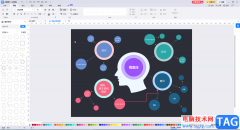 亿图图示中设置背景的方法教程
亿图图示中设置背景的方法教程
亿图图示是一款非常受欢迎的绘图软件,在其中我们可以轻松绘......
 鼎桥m40手机参数配置详情
鼎桥m40手机参数配置详情
鼎桥最新发布了一款酷似华为mate40的鼎桥m40,在惊呼外观相同的......

Word 2007默认将最近打开过的文档记录下来,以方便用户下次编辑该文档时打开该文档。有时用户处于保护隐私的要求,需要将Word 2007文档打开历史记录删除,或者关闭Word文档历史记录功...

控制段落的换行和分页,可按以下步骤进行: 1.选择要控制换行和分页的段落,或将插入点置于此段落中。 2.执行格式段落换行和分页选项卡。 3.在此选项卡中,可下列选项: 孤行控制...

图表以图形的形式显示数字,非常的直观,使用它可以更方便地分析或比较数据。 一、创建图表 (一)直接创建图表 1.执行插入图片图表,将打开数据表窗口,同时在文档中插入一个示例...

很多小伙伴在使用Word程序编辑文字文档时都会在文档中用不同的颜色来对文字内容进行标注,当我们想要快速的选中同一种颜色的文字时,我们可以选择使用Word程序中的高级查找功能。我们在...

尽管Word2010提供了多种内置的图片位置供用户选择,但在实际排版工作当中,用户往往希望能更精确地设置图片在Word文档页面中的位置,操作步骤如下所述: 第1步:打开Word2010文档窗口...
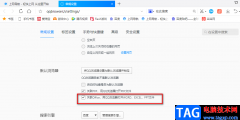
QQ浏览器是一款十分便捷高速的浏览器,在QQ浏览器中我们不仅可以得到快速且高效的上网体验,还可以在浏览器中登录QQ、微信以及腾讯文档等各种常用软件,十分的方便。有的小伙伴不喜欢在...

WPS是很多小伙伴都在使用的一款文档编辑程序,在这款程序中我们可以对各种格式的文档进行编辑,有的小伙伴在使用WPS进行编辑时经常会遇到需要在文档中添加公司名称或是公司LOGO的情况,...

WPS中,常常需要编辑处理文档内容,而其中我们经常需要对文档中的某些内容进行超链接的添加,你可以链接网页、原有文档内容以及链接附件等,都是可以进行自定义选择的,或者你也可以选...

word软件相信是许多用户很喜欢的一款办公软件,给用户带来的好处是毋庸置疑的,当用户在word软件中编辑文档文件时,可以在文档页面上添加一些图片、表格或是文本框等,以此来装饰页面或...

在Word文档中如果有需要我们可以插入一些表格,方便我们录入和展示数据内容。比如我们可以在Word文档中插入三线表等等表格后进行数据的编辑等等。如果我们在Word文档中插入三线表后希望将...

Word文档是一款应用非常广泛的办公软件,在其中编辑文本内容时我们通常还会添加一些图片,图表等元素,用以丰富文档内容。三线表因其形式简洁、阅读方便的有点广受欢迎,很多小伙伴在...

很多小伙伴之所以喜欢使用Word程序来对文字文档进行编辑,就是因为Word程序中的功能十分的丰富,可以满足我们对于文字文档编辑的各种需求。在使用Word程序编辑文字文档的过程中,有的小伙...
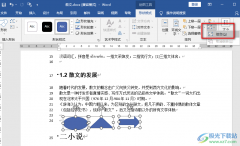
Word是很多小伙伴都在使用的一款问你大概编辑程序,在Word中我们可以对文档进行格式的编辑,也可以给文档添加图片、表格、图表或是图形等各种内容。当我们在文档中插入多个图形之后,我...

越来越多的用户会选择在word软件中,来完成文档文件的编辑工作,这是因为软件中强大的功能能够很好的满足用户的多种编辑需求,让用户简单轻松的完成了编辑工作,以此来提升自己的编辑...

很多小伙伴之所以喜欢使用Word程序来对文字文档进行编辑,就是以为Word中的功能十分的丰富,能够满足我们对于文字文档编辑的各种需求。在使用Word程序编辑文字文档的过程中,有的小伙伴想...